Wenn Sie die Autorenewal-Funktion deaktiviert haben und Ihr Plan abgelaufen ist, können Sie einen neuen Plan kaufen, um VPN Tracker weiterhin nutzen zu können.
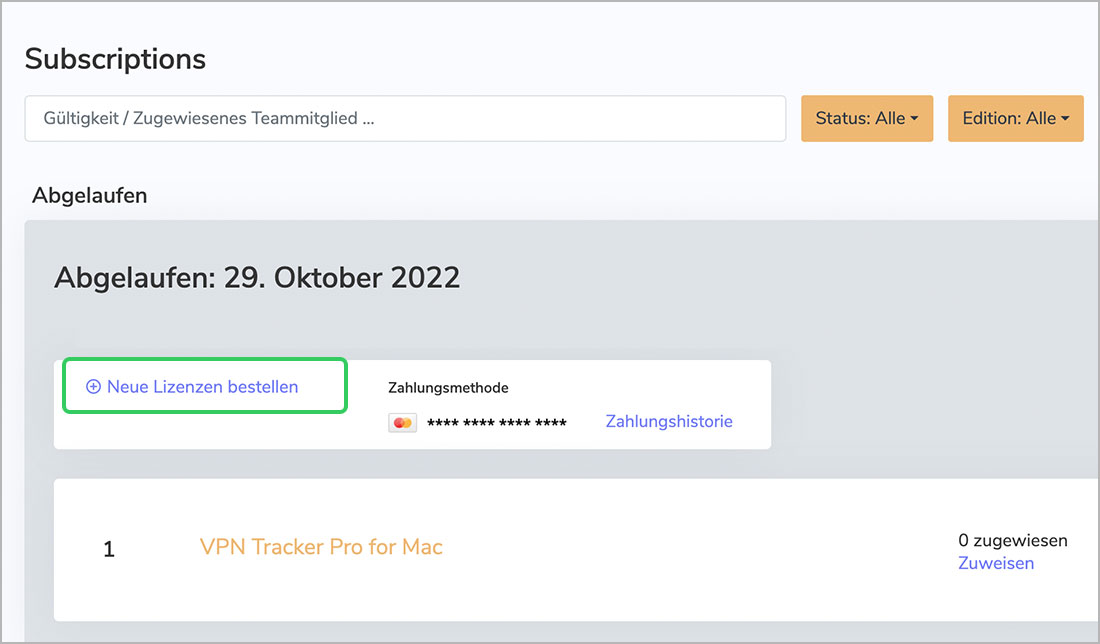
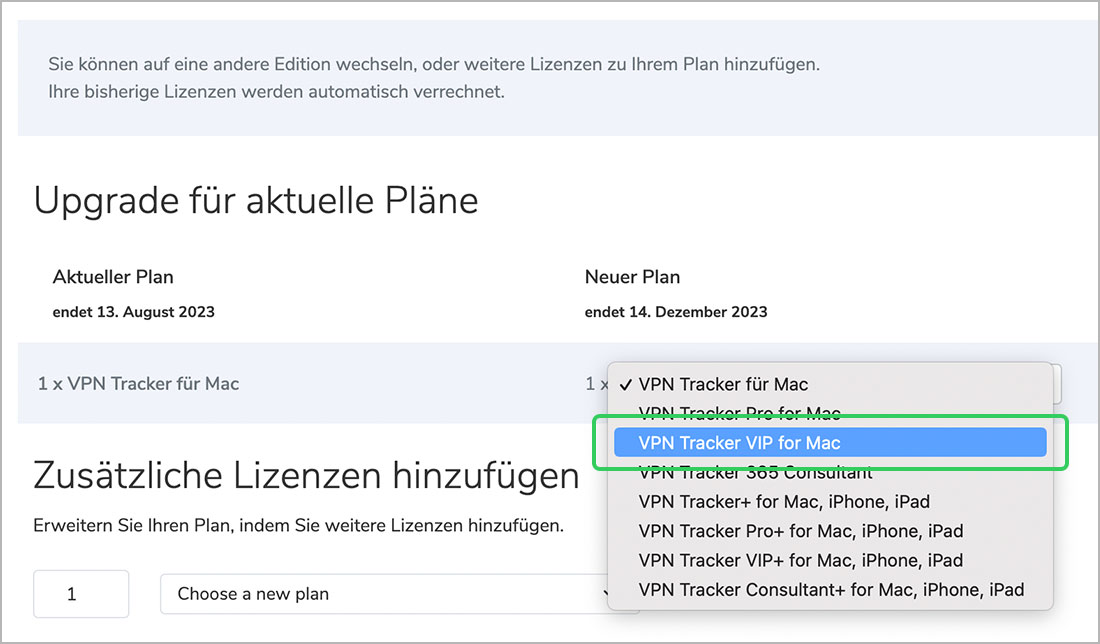
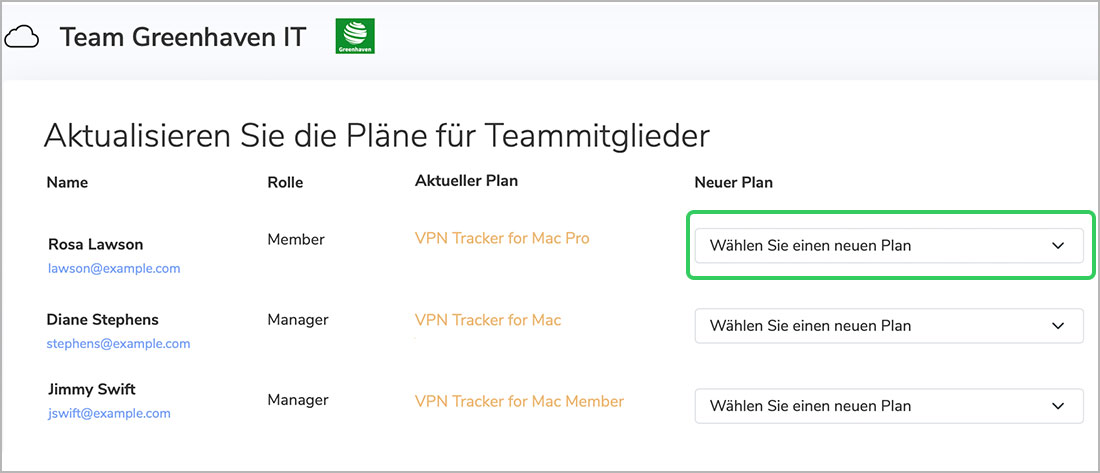
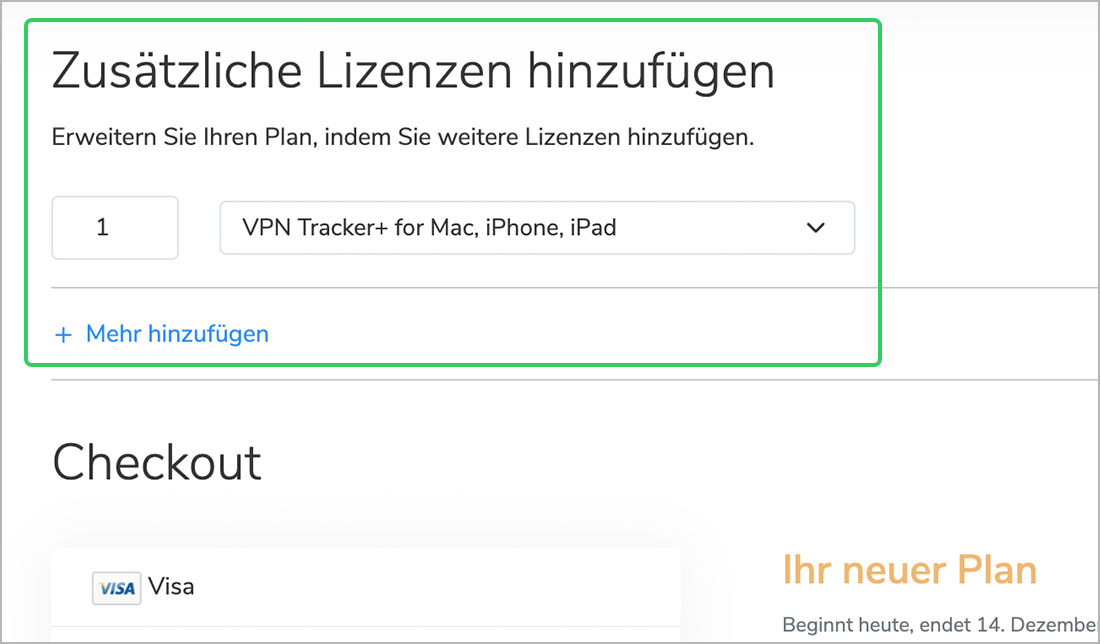
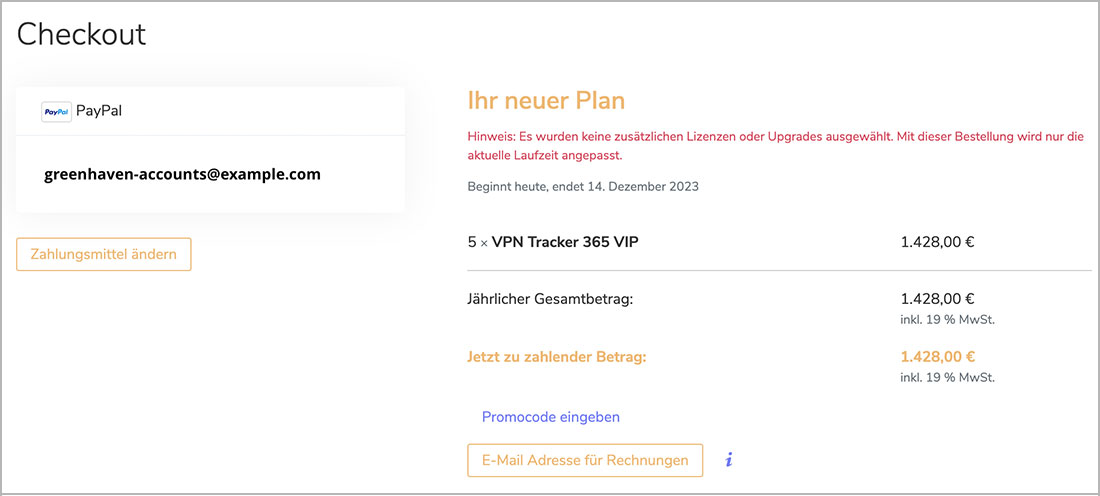
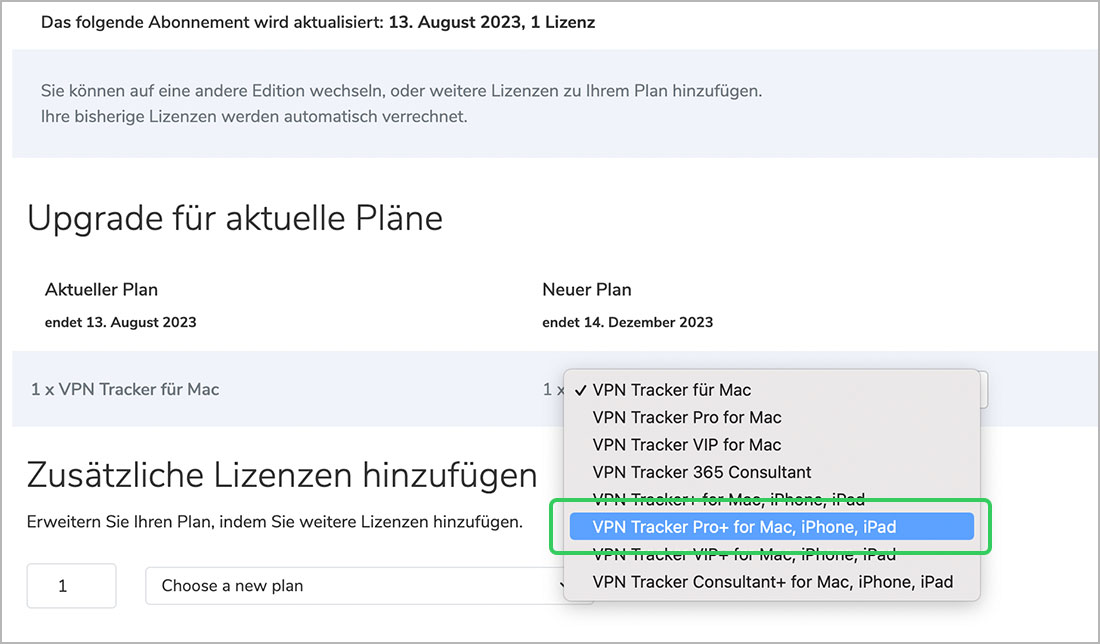
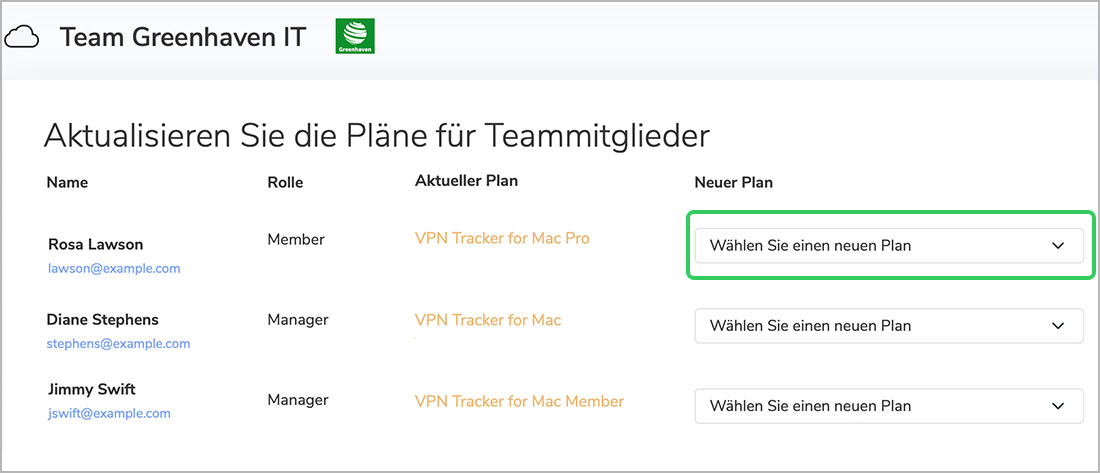
|
Neu bei VPN Tracker?
VPN Tracker verbindet täglich tausende Macs, iPhones und iPads weltweit sicher mit VPNs. Die Entwicklung von VPN Tracker erfolgte von Grund auf in unserer Zentrale in München. Vertrauen Sie auf unsere langjährige Erfahrung mit modernster VPN-Technologie. Hier finden Sie Antworten auf alle Ihre Fragen... |